大数据技术之Linux(上)
Posted smallumbrella
tags:
篇首语:本文由小常识网(cha138.com)小编为大家整理,主要介绍了大数据技术之Linux(上)相关的知识,希望对你有一定的参考价值。
目录
前言
越过了JAVASE基础这座大山之后,终于能够学习我最爱的大数据技术啦!
第一天学习的是Linux知识,那么----
它是什么?
我们为什么要学习它?
又要怎么使用它呢?
带着三个问题学下去,你会找到自己想要的答案。
正文
学习过程(上)思维导图
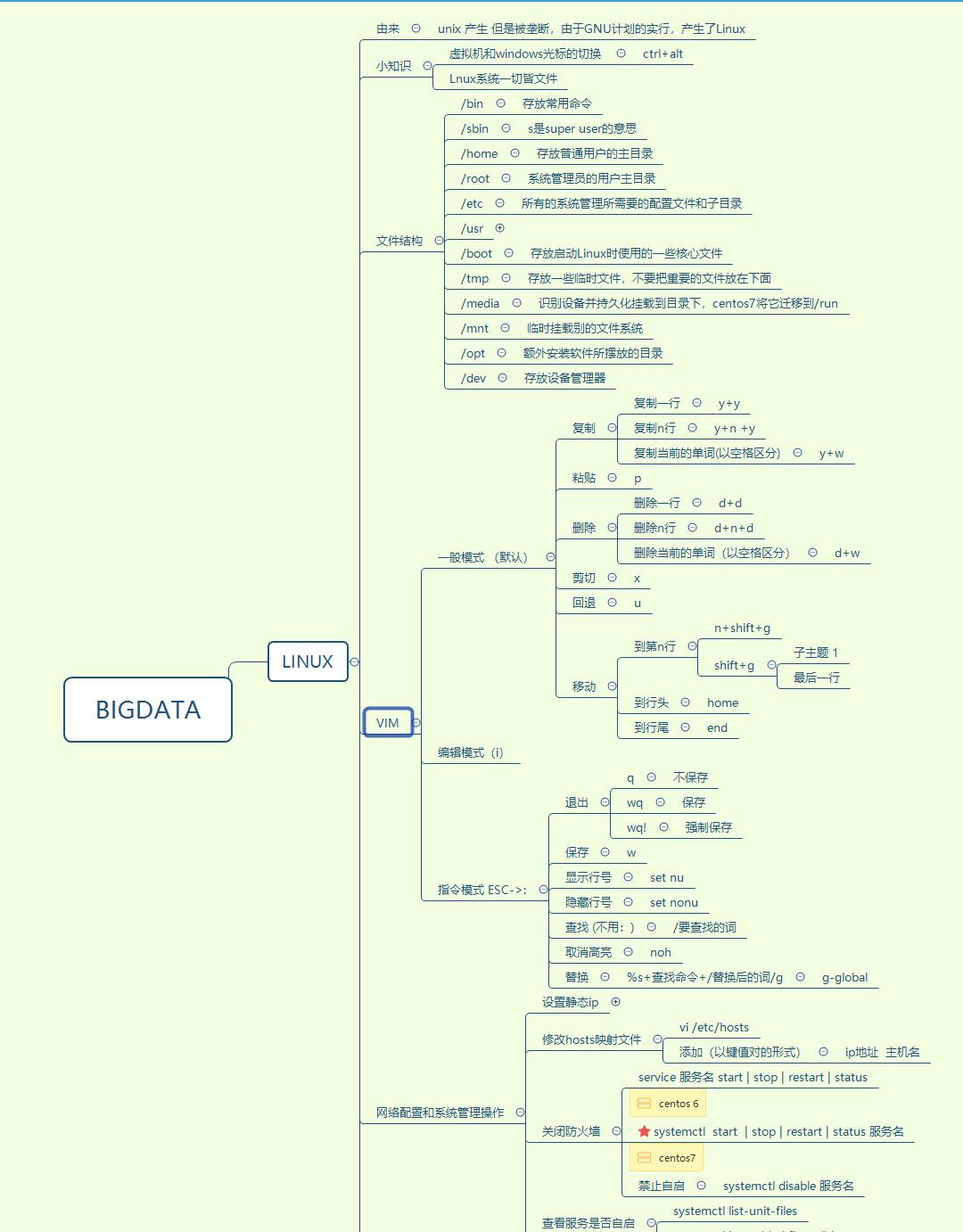
概念
Linux,全称GNU/Linux,是一种免费使用和自由传播的类UNIX操作系统,其内核由林纳斯·本纳第克特·托瓦兹于1991年10月5日首次发布,它主要受到Minix和Unix思想的启发,是一个基于POSIX的多用户、多任务、支持多线程和多CPU的操作系统。
--摘自百度百科。
提要:GNU计划的产物,相当于UNIX的开源后辈,内核由林纳斯发布。
Linux和Windows的对比
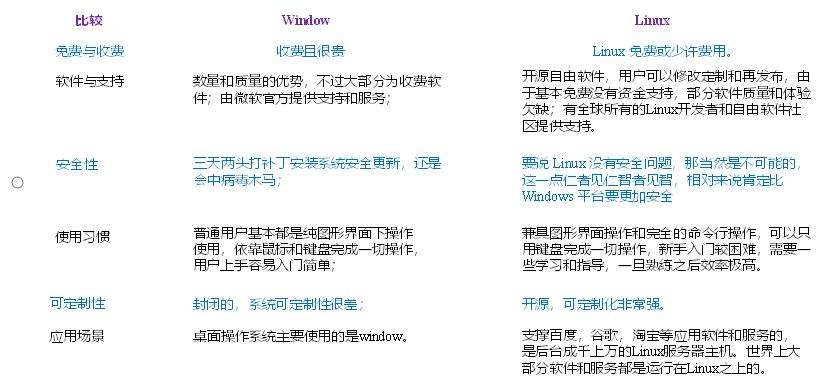
基于以上对比,我们在学习大数据技术使用服务器时选择的是Linux系统。
在下载和安装 Centos7镜像文件 、VMware 软件,新建一台服务器(虚拟机)之后,我们就来看看Linux系统的诸多妙用吧!
Linux文件目录结构
小知识:Linux系统一切皆文件。
在服务器里的根目录下文件结构是这样的:
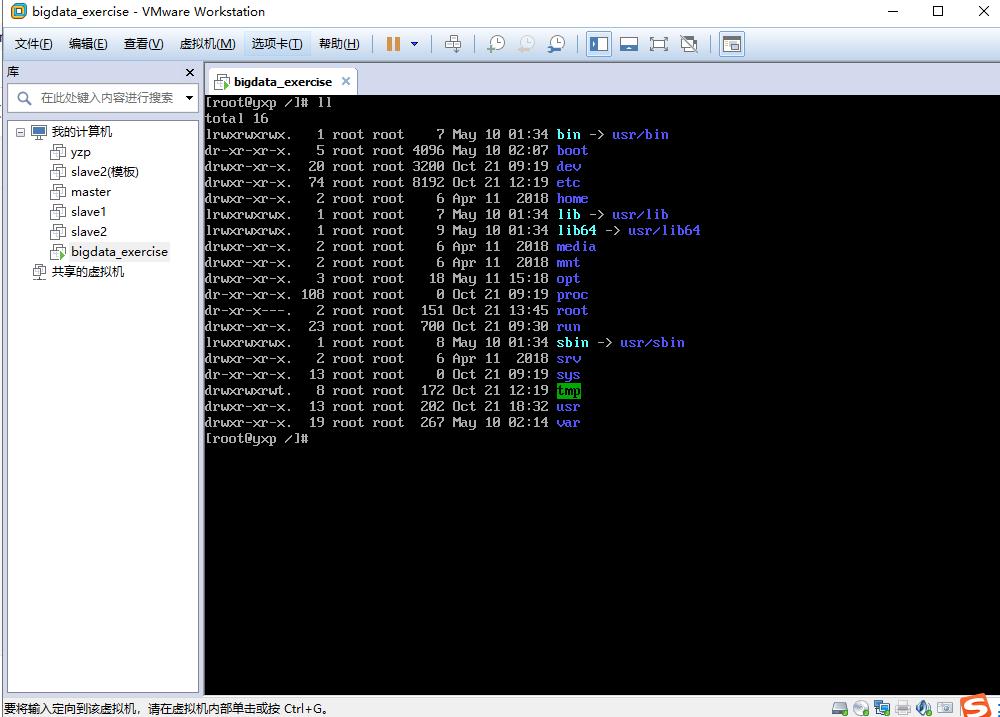
不难发现文件结构是树状的,当然如果你没发现,那我们看一下另外一种表现形式:

这下子就该明白了哦! / 是根目录(结点) /root, /bin .....是它的孩子结点,彼此之间又是兄弟结点.....
那么这些文件有什么作用呢?
如果你看了我的思维导图呢那此刻一定知道啦!如果你没看那我就再说明一下,看过的朋友也可以再看一次加深印象,这挺重要的!
| /bin | 存放常用命令 |
| /home | 存放普通用户的主目录 |
| /root | 系统管理员的用户主目录 |
| /dev | 存放设备管理器,把所有的硬件以文件的形式存储 |
| /opt | 额外安装软件所摆放的目录 |
| /etc | 所有的系统管理所需要的配置文件和子目录 |
| /boot | 存放启动Linux系统时使用的一些核心文件 |
| /tmp | 存放一些临时文件,不要把重要文件放在该目录下! |
| /media | 识别设备并持久化挂载到该目录下,centos7中被迁移到/run下 |
| /mnt | 临时挂载别的文件系统 |
| ... | ... |
VI和VIM编辑器的使用
概念
VI是Unix操作系统和类Unix操作系统中最通用的文本编辑器。
VIM编辑器是从VI发展出来的一个性能更强大的文本编辑器。可以主动的以字体颜色辨别语法的正确性,方便程序设计。VIM与VI编辑器完全兼容。
三个模式
默认打开文件就是一般模式
一般模式 切换到 编辑模式 --> i
编辑模式 切换到 一般模式 --> esc
一般模式 切换到 指令模式 --> : 或者 /(查找内容场景用/)
一般模式
以vi打开一个文件就直接进入一般模式了(这是默认的模式)。在这个模式中, 你可以使用『上下左右』按键来移动光标,你可以使用『删除字符』或『删除整行』来处理档案内容, 也可以使用『复制、粘贴』来处理你的文件数据。
| 语法 | 功能描述 |
| y+y | 复制一行 |
| y+n+y | 复制n行 |
| y+w | 复制当前的单词(以空格分割) |
| p | 粘贴 |
| d+d | 删除一行 |
| d+n+d | 删除多行 |
| d+w | 删除当前的单词(以空格分割) |
| x | 剪切字母 |
| u | 回退(相当于ctrl+z) |
| n+shift+g | 移动光标到第n行 |
| shift+g | 移动光标到最后一行 |
| home | 到当前行行头 |
| end | 到当前行行尾 |
如果还想了解更多的话 :
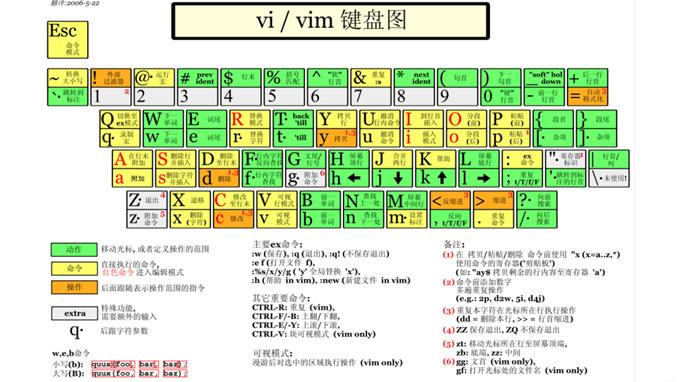
编辑模式(i)
在一般模式中可以进行删除、复制、粘贴等的动作,但是却无法编辑文件内容的!要等到你按下『i, I, o, O, a, A』等任何一个字母之后才会进入编辑模式。
注意了!通常在Linux中,按下这些按键时,在画面的左下方会出现『INSERT或 REPLACE』的字样,此时才可以进行编辑。而如果要回到一般模式时, 则必须要按下『Esc』这个按键即可退出编辑模式。如下图底部。
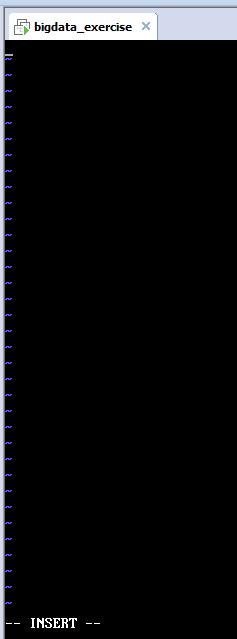
指令模式
通过一些指令全局对文本进行操作 例如 保存 退出 查找 替换
| 退出 | q |
| 保存 | w |
| 强制 | ! |
| 显示行号 | set nu |
| 隐藏行号 | set nonu |
| 查找(不跟在:后面) | /要查找的词 |
| 取消高亮 | noh |
| 替换 | %s+查找命令+/替换后的词/g g-global |
一些从前不懂的问题
修改映射文件:
在/etc/hosts文件中添加主机的映射格式: ip地址 主机名
是以键值对的形式来做添加,一下子联想到了Properties。也许底层读取主机映射与Properties读取文件类似吧。
关于服务:
从前会把两种命令格式混淆:
service 服务名 start | stop | restart |status
systemctl start | stop | restart |status 服务名
现在明白:
service 是centos6 中的命令格式
systemctl是centos7中的命令格式
我们现在经常用的是centos7,因此着重记忆systemctl相关命令就好了。
关于远程登录
我们在用xshell连接远程服务器时主机名一般是对应服务器的IP地址,
其实也可以设置xshell所在服务器的映射文件来映射对应远程服务器。
例如 xshell在windows服务器运行,我们可以去C:\\Windows\\System32\\drivers\\etc\\hosts文件下 添加映射(同Linux系统的方式),这样我们在使用xshell连接远程服务器时就可以将
的参数设置为主机名了。
结言
开始学习大数据了,很开心自己能坚持到这里。如今,满怀信心和期待,好好学习,展望未来。
以上是关于大数据技术之Linux(上)的主要内容,如果未能解决你的问题,请参考以下文章